Google sheets တွင် အလေးချိန်ပျမ်းမျှကို တွက်ချက်နည်း
Google Sheets တွင် ပျမ်းမျှအလေးချိန်ကို တွက်ချက်ရန် အောက်ပါနည်းလမ်းများကို သင်အသုံးပြုနိုင်သည်-
နည်းလမ်း 1- AVERAGE.WEIGHTED ကိုသုံးပါ။
=AVERAGE.WEIGHTED( B2:B5 , C2:C5 )
နည်းလမ်း 2- SUMPRODUCT ကိုသုံးပါ။
=SUMPRODUCT( B2:B5 , C2:C5 )/SUM( C2:C5 )
ဖော်မြူလာနှစ်ခုလုံးသည် တန်ဖိုးများသည် အကွာအဝေး B2:B5 တွင်ရှိသည်ဟု ယူဆကြပြီး အလေးချိန်များသည် အပိုင်းအခြား C2:C5 တွင် ရှိနေသည်။
ဖော်မြူလာနှစ်ခုလုံးသည် တူညီသောရလဒ်များကို ပြန်ပေးမည်ဖြစ်သော်လည်း AVERAGE.WEIGHTED နည်းလမ်းသည် စာရိုက်မှုနည်းရန် လိုအပ်သည်။
အောက်ပါဥပမာများသည် Google Sheets ရှိ အောက်ပါဒေတာအတွဲဖြင့် လက်တွေ့တွင် ဖော်မြူလာတစ်ခုစီကို အသုံးပြုနည်းကို ပြသသည်-
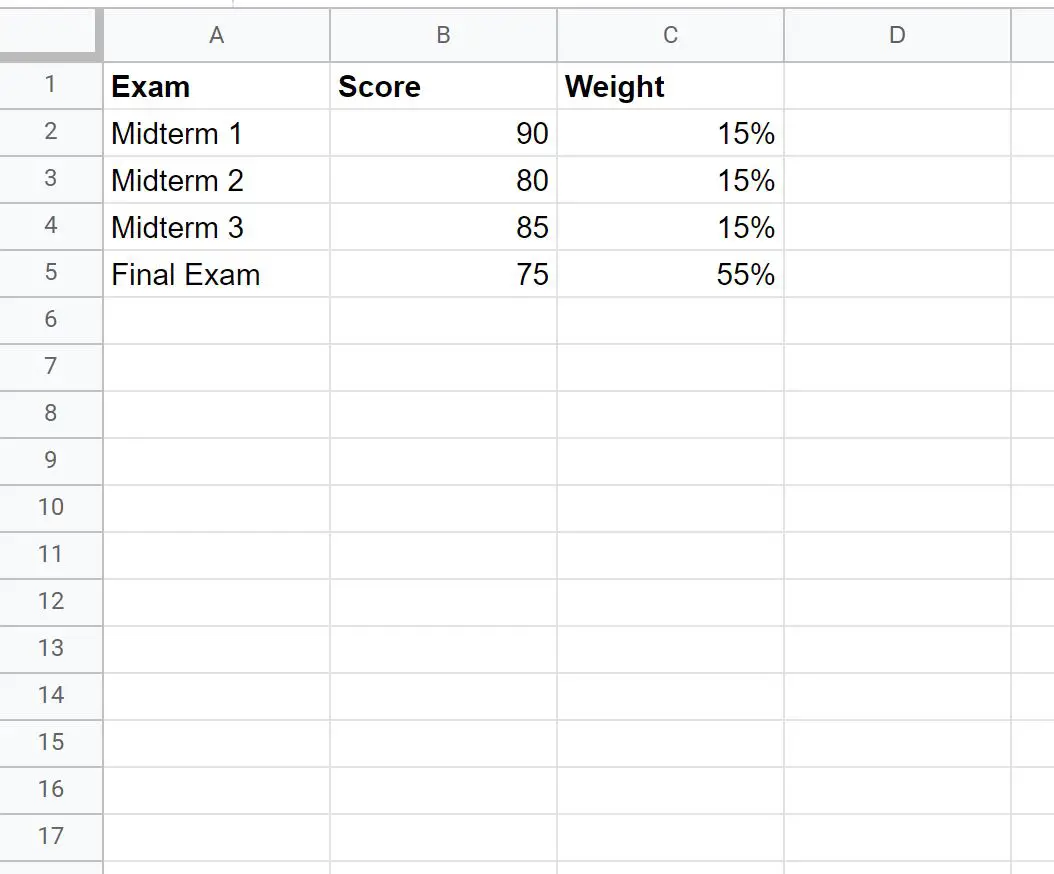
ဥပမာ 1- AVERAGE.WEIGHTED ကိုသုံးပြီး ပျမ်းမျှအလေးချိန်ကို တွက်ချက်ပါ။
ဤကျောင်းသား၏ စာမေးပွဲရမှတ်များ၏ ပျမ်းမျှအလေးချိန်ကို တွက်ချက်ရန် အောက်ပါဖော်မြူလာကို ဆဲလ် E2 တွင် ရိုက်ထည့်နိုင်သည်-
=AVERAGE.WEIGHTED( B2:B5 , C2:C5 )
အောက်ဖော်ပြပါ ဖန်သားပြင်ဓာတ်ပုံသည် ဤဖော်မြူလာကို လက်တွေ့တွင် အသုံးပြုနည်းကို ပြသသည်-
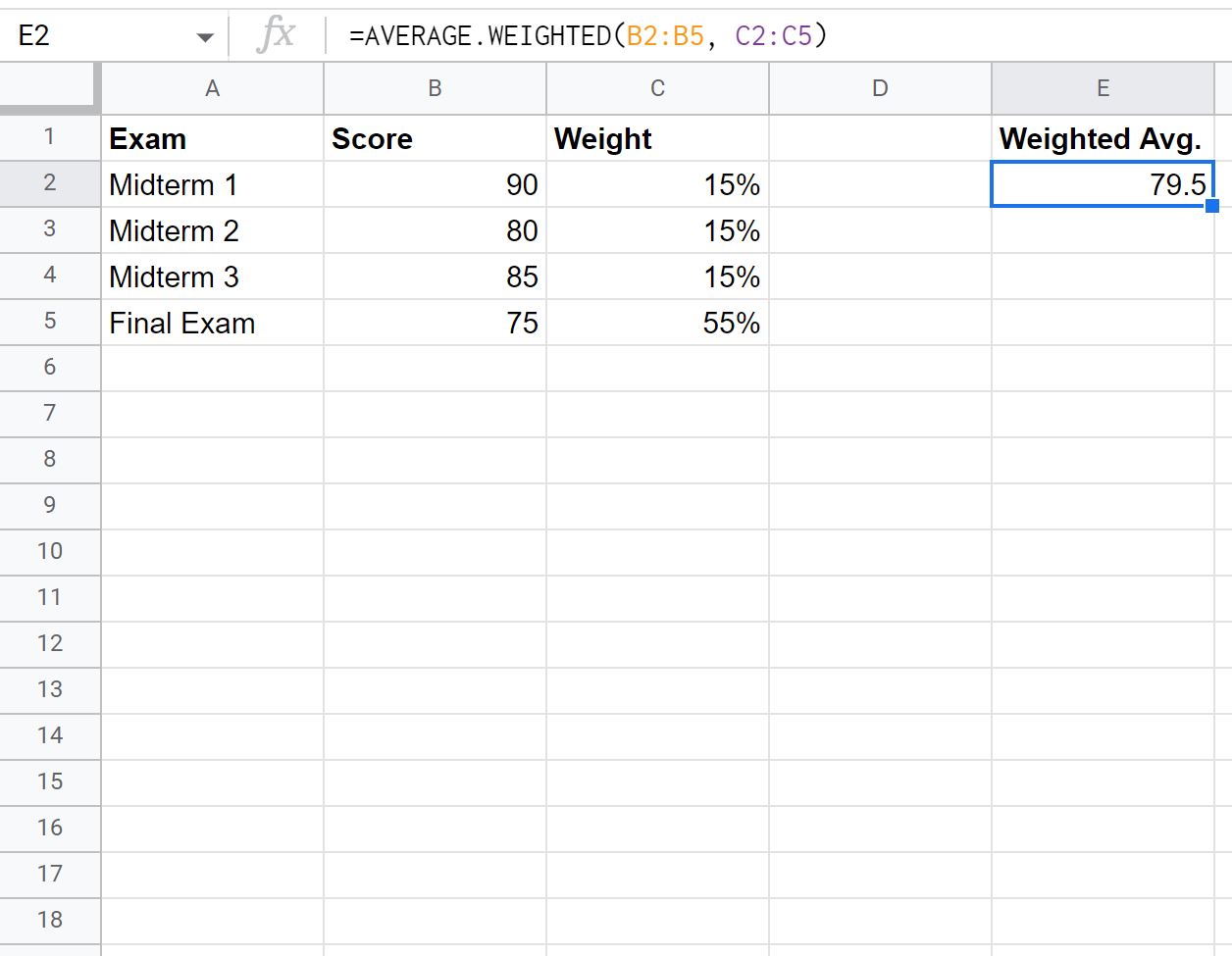
ရလဒ်မှ၊ စာမေးပွဲအမှတ်များ၏ပျမ်းမျှအလေးချိန်သည် 79.5 ဖြစ်သည်ကိုကျွန်ုပ်တို့တွေ့မြင်နိုင်သည်။
ဤသည်မှာ AVERAGE.WEIGHTED ဖော်မြူလာမှ ဤတန်ဖိုးကို အမှန်တကယ် တွက်ချက်ပုံဖြစ်သည်-
အလေးချိန် ပျမ်းမျှ = (90*.15 + 80*.15 + 85*.15 + 75*.55) / (.15 + .15 + .15 + .55) = 79.5 ။
ဥပမာ 2- SUMPRODUCT ကိုသုံးပြီး ပျမ်းမျှအလေးချိန်ကို တွက်ချက်ပါ။
ဤကျောင်းသား၏ စာမေးပွဲရမှတ်များ၏ ပျမ်းမျှအလေးချိန်ကို တွက်ချက်ရန် အောက်ပါဖော်မြူလာကို ဆဲလ် E2 တွင် ရိုက်ထည့်နိုင်သည်-
=SUMPRODUCT( B2:B5 , C2:C5 )/SUM( C2:C5 )
အောက်ဖော်ပြပါ ဖန်သားပြင်ဓာတ်ပုံသည် ဤဖော်မြူလာကို လက်တွေ့တွင် အသုံးပြုနည်းကို ပြသသည်-
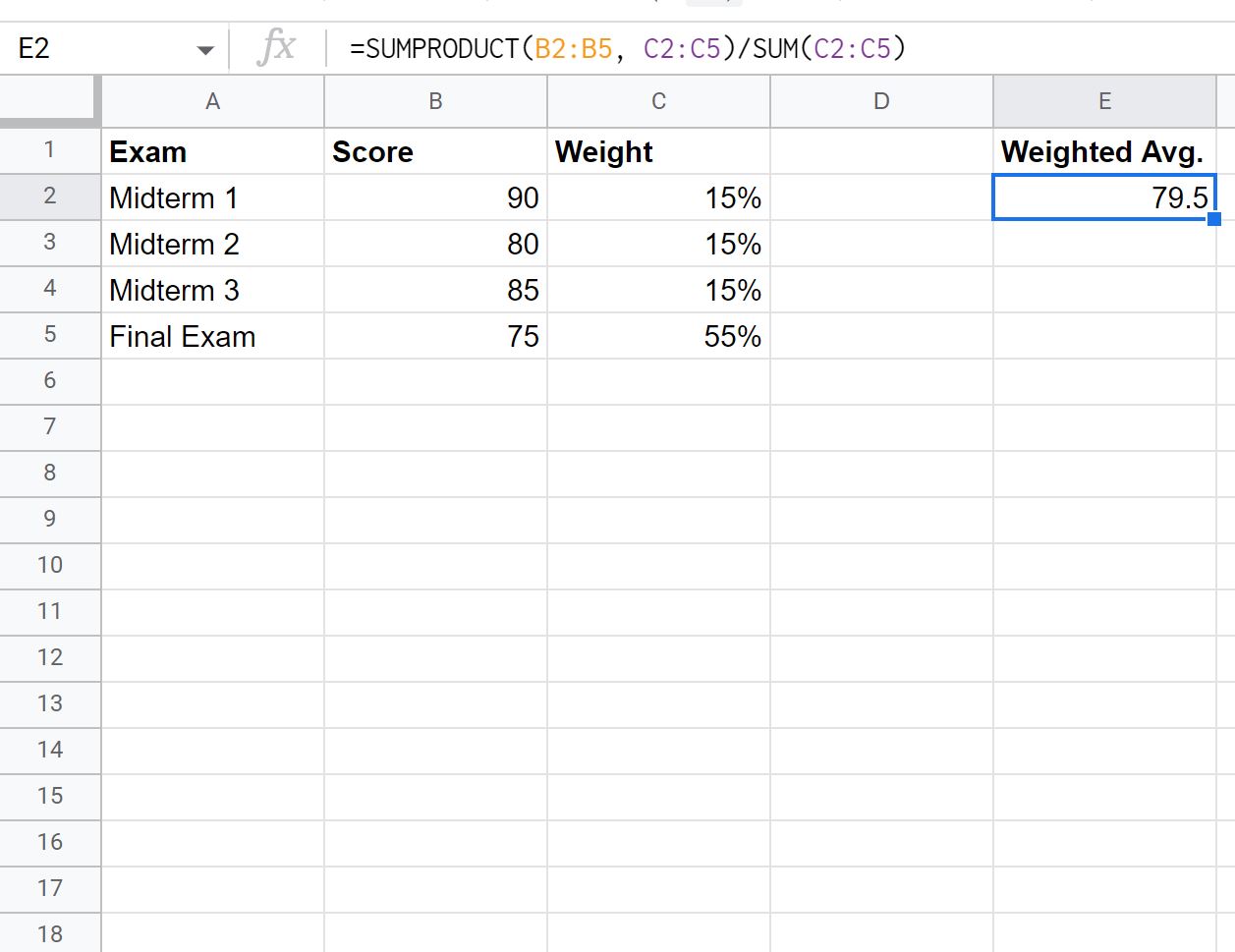
ရလဒ်မှ၊ စာမေးပွဲအမှတ်များ၏ပျမ်းမျှအလေးချိန်သည် 79.5 ဖြစ်သည်ကိုကျွန်ုပ်တို့သိနိုင်သည်။
၎င်းသည် ယခင်ဥပမာတွင် တွက်ချက်ထားသော အလေးချိန်ပျမ်းမျှနှင့် ကိုက်ညီပါသည်။
ထပ်လောင်းအရင်းအမြစ်များ
အောက်ပါ သင်ခန်းစာများသည် Google Sheets တွင် အခြားအဖြစ်များသော အရာများကို မည်သို့လုပ်ဆောင်ရမည်ကို ရှင်းပြသည်-
ဆဲလ်တွင် Google Sheets တွင် စာသားပါရှိလျှင် ပျမ်းမျှတွက်ချက်နည်း
Google Sheets တွင် တစ်လလျှင် ပျမ်းမျှတွက်ချက်နည်း
Google Sheets တွင် ပျမ်းမျှစစ်ထုတ်ထားသော အတန်းများကို မည်သို့လုပ်မည်နည်း။